
どうもハルです。

Procreateのファイルを他のアプリで編集したい。

PSD形式で書き出すと編集しやすいよ。
Procreate(プロクリエイト)のレイヤーを保持したまま他のアプリに書き出す方法を紹介します。
アプリそれぞれの特徴を最大限にいかして、足りない機能を補い合うと表現の幅を広げることができます。

書き出し方法を画像を使って解説するよ。
①Procreateを使ってイラストを描きます。▼
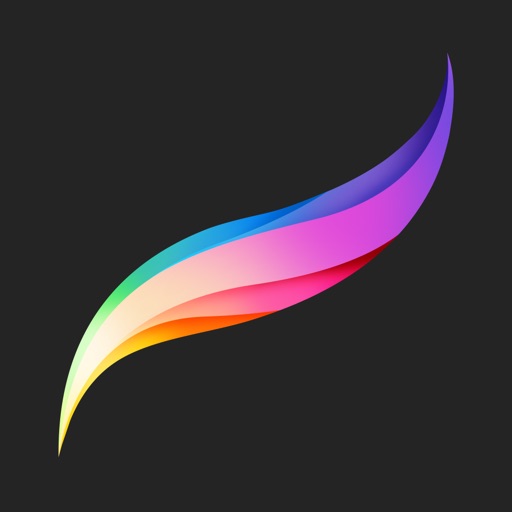
②Affinity Designerに書き出して編集します。▼
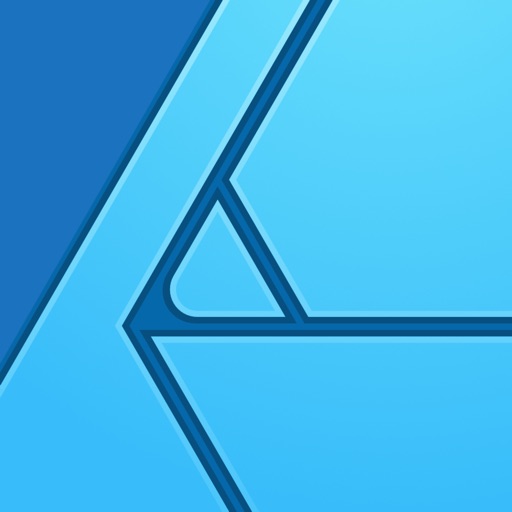
Affinity Designerの過去記事はこちら。
Procreateの過去記事はこちら。
Procreateのレイヤーを保持したまま他のアプリに書き出す
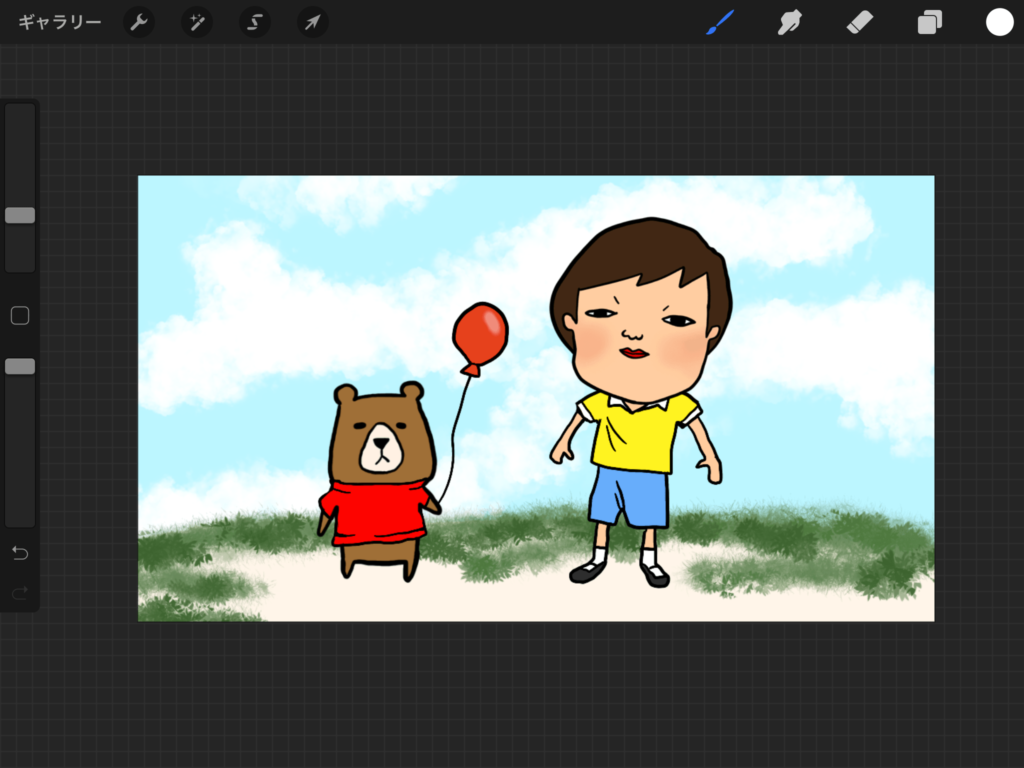
Procreateで描いたイラストを、他のアプリに書き出して編集します。▲
Procreateはペイント系アプリとしては使いやすいですが、使いにくい部分もあるので他のアプリへ書き出して編集します。
・キャンバスからはみだした部分が切れる
・外部アプリからのコピペができない
・レイヤー数に制限がある
・ベクターデータが使えない
・コピペを繰り返すと、画像が劣化する
あくまで、Procreateはペイントツールとして割り切って、仕上げは他のアプリで作業すればいいと思います。
書き出しの形式は、レイヤーを保持したまま書き出しできる「PSD」という形式を使います。PSDはAdobe Photoshopの拡張子で、さまざまなアプリで対応できます。
[共有]>[PSD]をタップして書き出し。▼
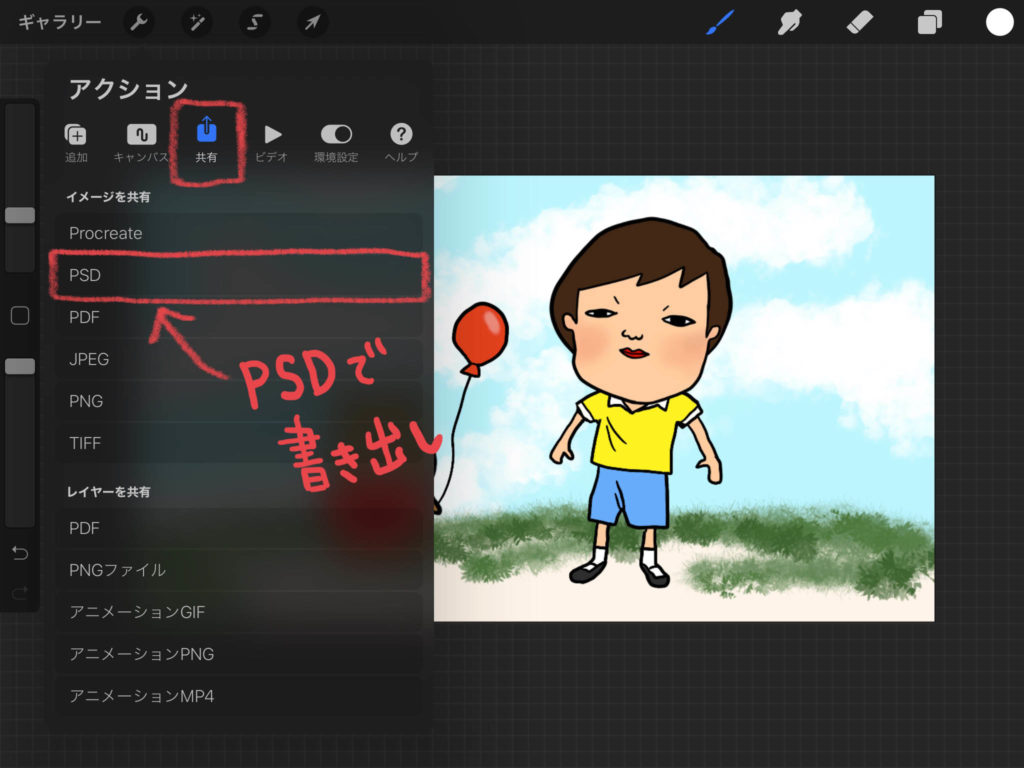
今回は「Affinity Designer」へ書き出しします。
「Designerにコピー」をタップします。▼
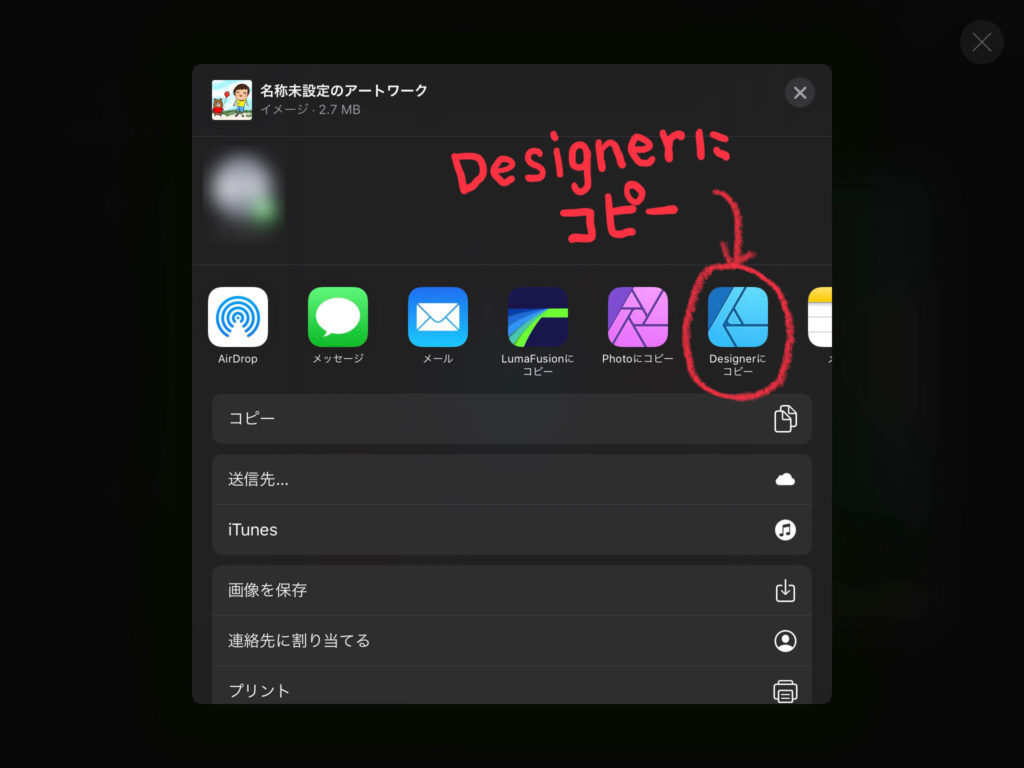
書き出したいアプリが、リストにない場合は右端の「…その他」の中にあります。▼
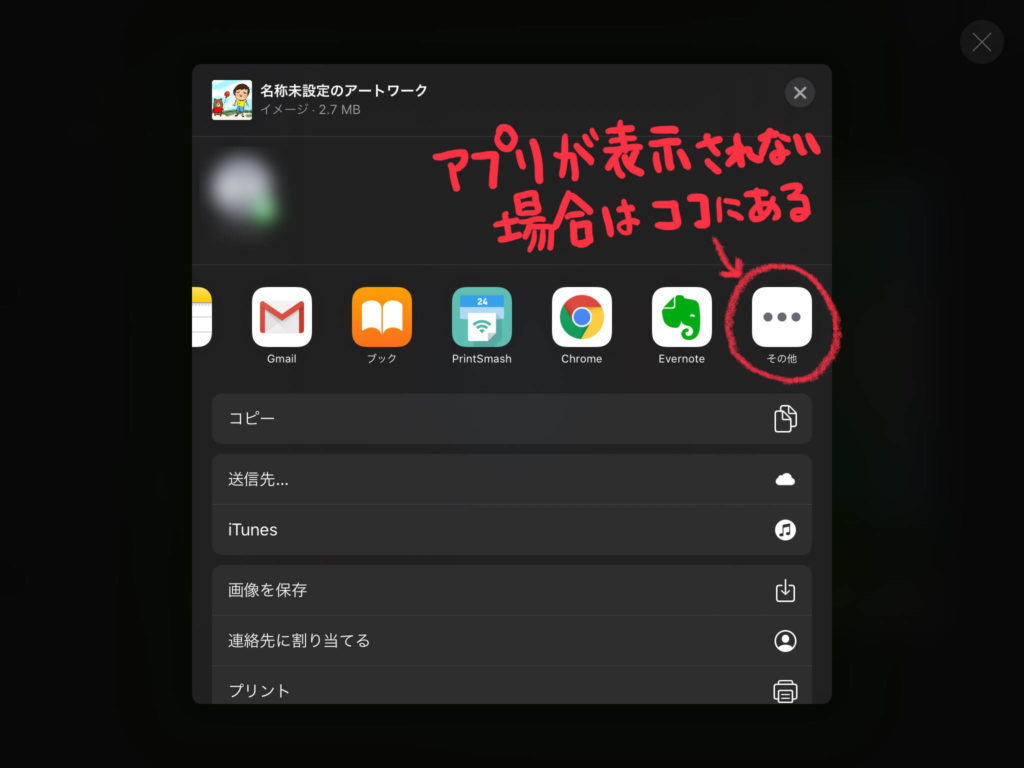
Affinity Designerが自動で開きます。▼
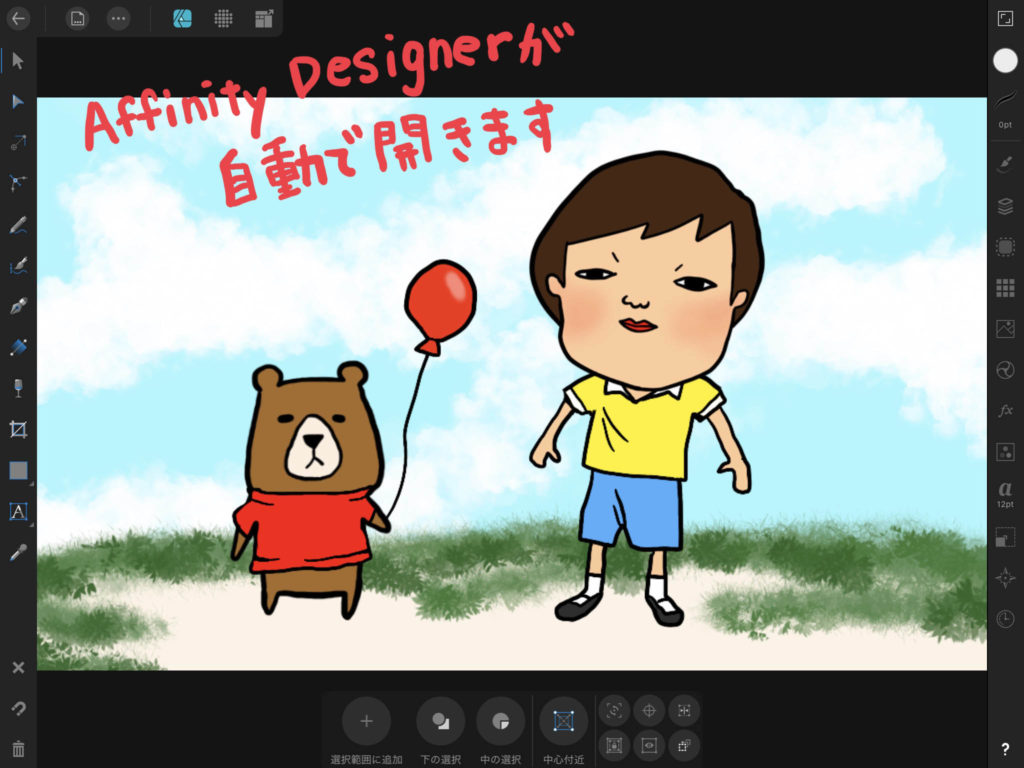
レイヤーを確認すると、Procreateのレイヤーが保持されてそのまま使うことができます。▼
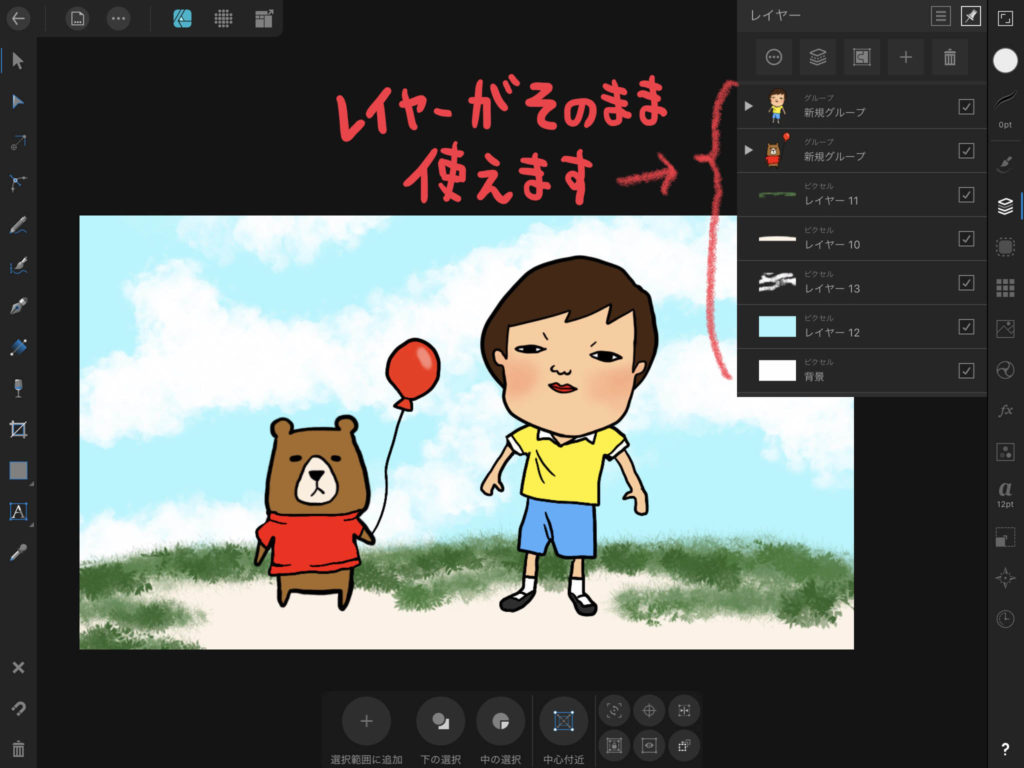
Affinity Designerで編集する
Procreateでイラストを描いて、Affinity Designerではオブジェクトを整列させたり、テキストつけたり最終的な仕上げをします。▼
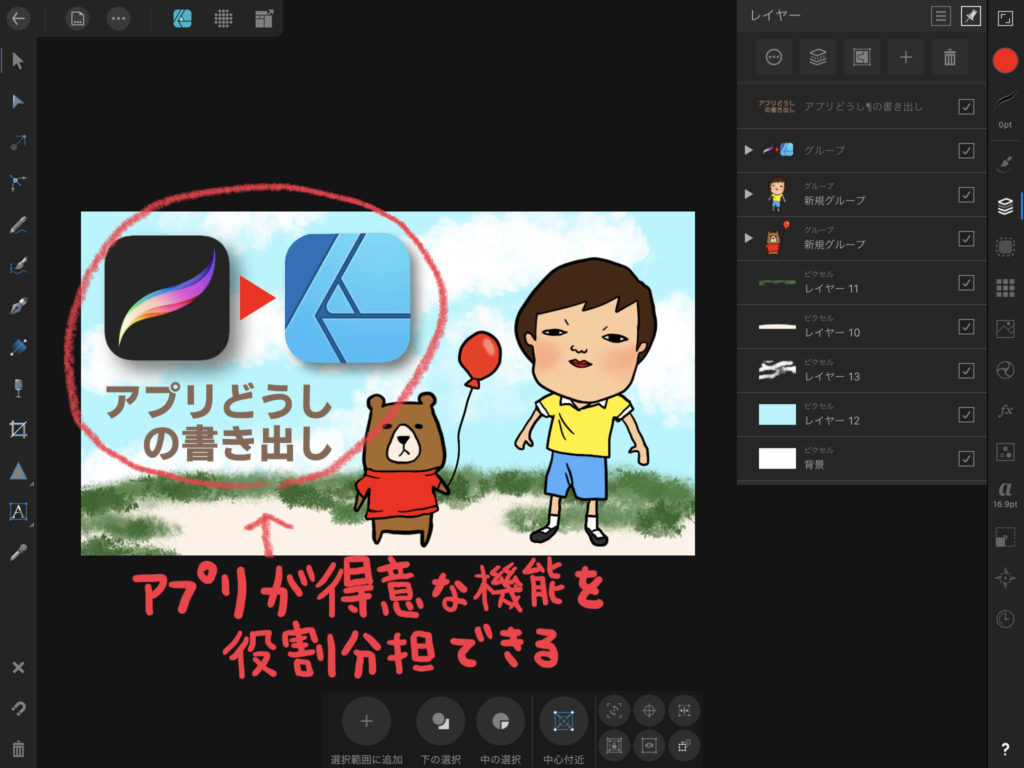
Affinity Designerから他のアプリにコピーして編集したい場合、[書き出し]をタップ。▼
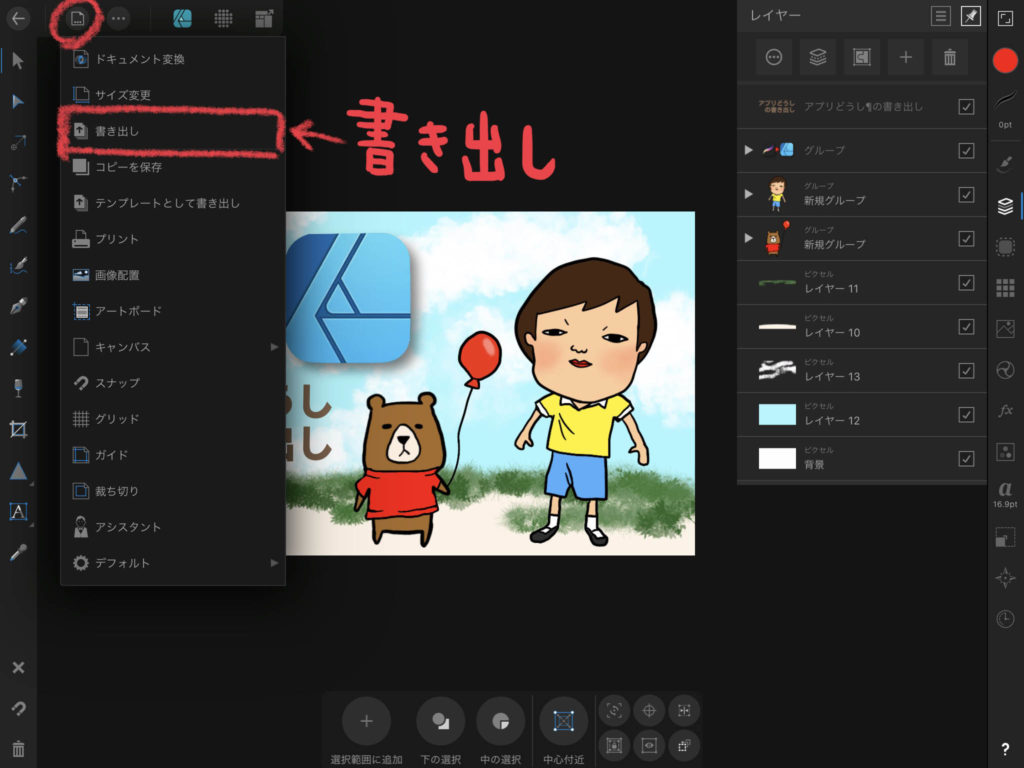
[PSD]を選択して書き出しすると、レイヤーを保持したままコピーできます。▼
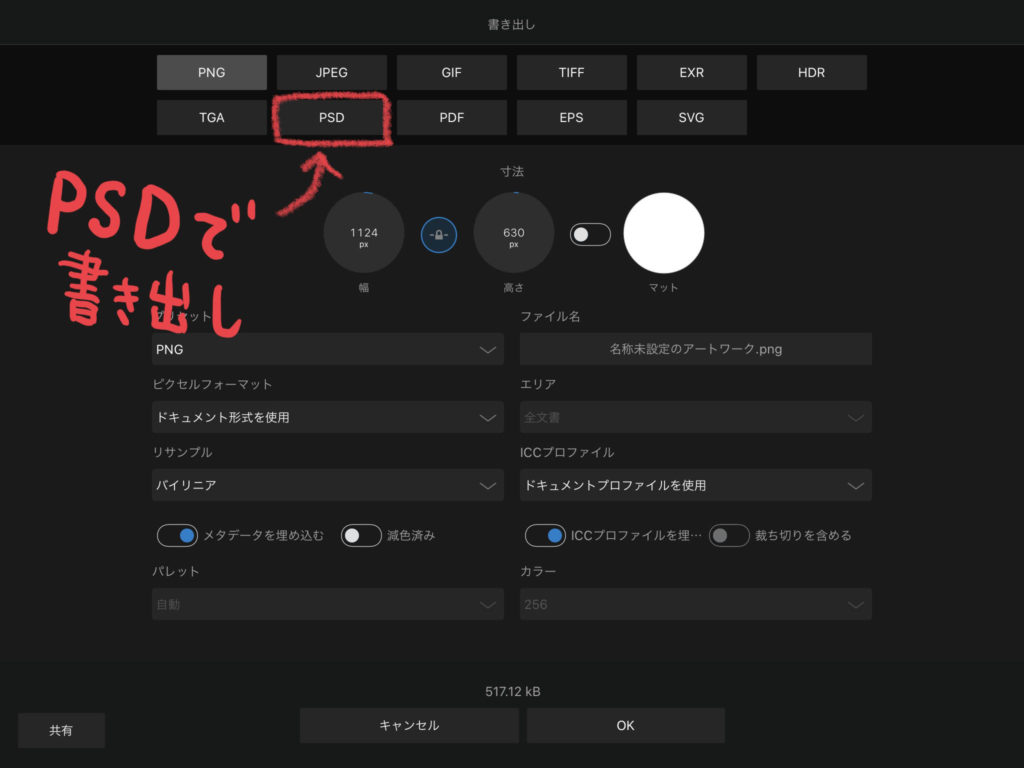
以上、Procreate(プロクリエイト)のレイヤーを保持したまま、他のアプリに書き出す方法の紹介でした。
最後まで読んでいただき、ありがとうございます。

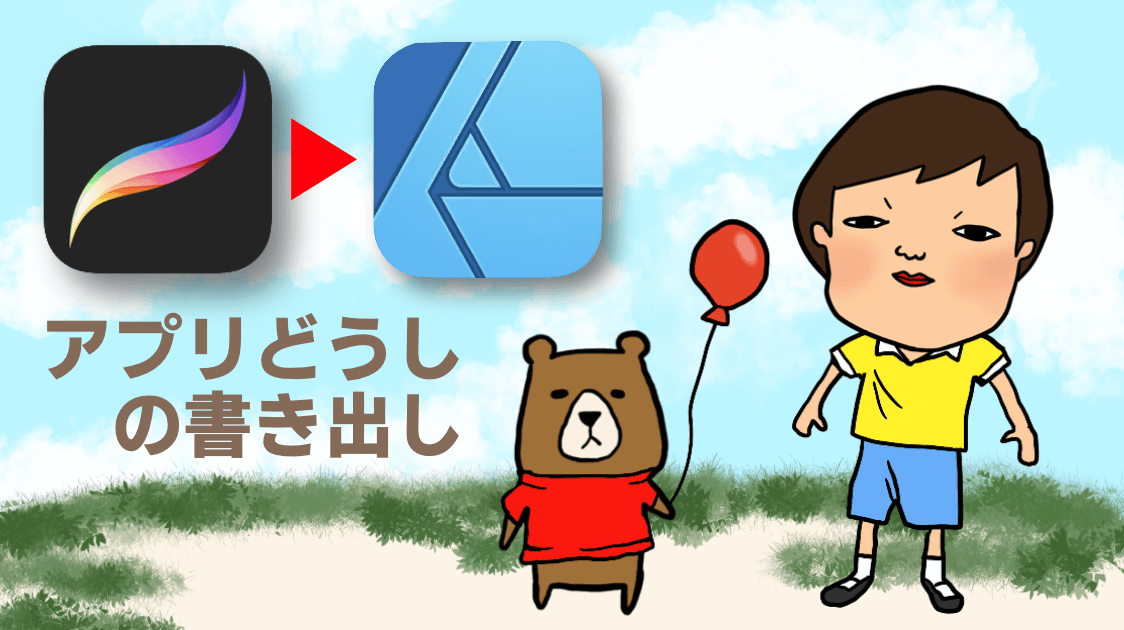




コメント